适用于
- 箴
- 业务
- 企业
找到你的方式在Smartsheet
Smartsheet旨在快速帮助您找到您正在寻找的信息。使用这个指南来帮助你找到你的方式在界面。
窗口的顶部
顶部栏的特点是干净、明亮的体验,使右侧的搜索栏易于找到和使用。
启动器、帮助和帐户图标位于导航栏的左下方。

功能栏
右边栏上的图标提供了方便的工具访问,帮助您沟通和分享您的工作。
您可以从功能栏访问以下项目:
![]() 对话:在工作表、工作表中的特定行或工作空间中留下注释。
对话:在工作表、工作表中的特定行或工作空间中留下注释。
![]() 附件:将文件附加到工作表、特定行或注释;从附件面板访问所有附件。
附件:将文件附加到工作表、特定行或注释;从附件面板访问所有附件。
![]() 证明:在你的工作表上创建和管理所有校样。快速审核和批准各种内容。
证明:在你的工作表上创建和管理所有校样。快速审核和批准各种内容。
![]() Brandfolder:在不离开智能表的情况下,将Brandfolder中的资产附加到工作表或行。搜索,过滤和排序定位资产,就像你在Brandfolder中一样。
Brandfolder:在不离开智能表的情况下,将Brandfolder中的资产附加到工作表或行。搜索,过滤和排序定位资产,就像你在Brandfolder中一样。
![]() 更新请求:创建新的更新请求和管理挂起的更新请求。
更新请求:创建新的更新请求和管理挂起的更新请求。
![]() 发布:发布工作表、报告或仪表板会生成一个唯一的URL,任何人都可以在不登录Smartsheet的情况下访问。发布还会生成iframe代码,您可以将其嵌入到网站上以显示工作表或报告。
发布:发布工作表、报告或仪表板会生成一个唯一的URL,任何人都可以在不登录Smartsheet的情况下访问。发布还会生成iframe代码,您可以将其嵌入到网站上以显示工作表或报告。
![]() 活动日志:查看对某项所做的所有更改、更改人以及更改时间的列表。活动日志显示更改,例如行删除(带有已删除的数据)、谁查看了项目以及任何共享权限更改。
活动日志:查看对某项所做的所有更改、更改人以及更改时间的列表。活动日志显示更改,例如行删除(带有已删除的数据)、谁查看了项目以及任何共享权限更改。
![]() 总结:使用工作表摘要窗格来定义、组织和报告与工作相关的信息。可以在工作表摘要字段中嵌入公式,使您每次打开工作表摘要窗格时都能看到关键指标。摘要字段可以包含数据、超链接、图像等。
总结:使用工作表摘要窗格来定义、组织和报告与工作相关的信息。可以在工作表摘要字段中嵌入公式,使您每次打开工作表摘要窗格时都能看到关键指标。摘要字段可以包含数据、超链接、图像等。
![]() 资源管理:将项目表连接到“资源管理”,可以方便地查看资源更改如何影响整个计划。您还可以从面板更改您的计划。使用面板需要两个步骤。首先,授权您的帐户(只有一次)那么将项目表连接到资源管理.
资源管理:将项目表连接到“资源管理”,可以方便地查看资源更改如何影响整个计划。您还可以从面板更改您的计划。使用面板需要两个步骤。首先,授权您的帐户(只有一次)那么将项目表连接到资源管理.
![]() 工作的见解: Work Insights通过列快照、每天/每周/每月添加的新行总数以及两个列值之间的行数自动分析和可视化工作表的当前和历史数据。
工作的见解: Work Insights通过列快照、每天/每周/每月添加的新行总数以及两个列值之间的行数自动分析和可视化工作表的当前和历史数据。
![]() 连接(Jira,Salesforce,Microsoft Dynamics 365)连接器访问导航按钮可让您轻松地将工作表连接到Jira、Salesforce或Microsoft Dynamics 365。根据组织和用户许可状态,弹出窗口将显示任何现有连接器工作流的详细信息或带有导航选项的所有连接器的详细信息。
连接(Jira,Salesforce,Microsoft Dynamics 365)连接器访问导航按钮可让您轻松地将工作表连接到Jira、Salesforce或Microsoft Dynamics 365。根据组织和用户许可状态,弹出窗口将显示任何现有连接器工作流的详细信息或带有导航选项的所有连接器的详细信息。
从导航栏访问和组织您的工作
左侧导航栏包含主页、通知、浏览、最近记录、收藏夹和解决方案中心,并且始终可见,以便您只需单击更少的鼠标即可快速访问所需的工作表、报告和仪表板。
启动器、帮助和账户的图标现在出现在导航栏上,将搜索之外的大部分导航选项整合到一个区域。
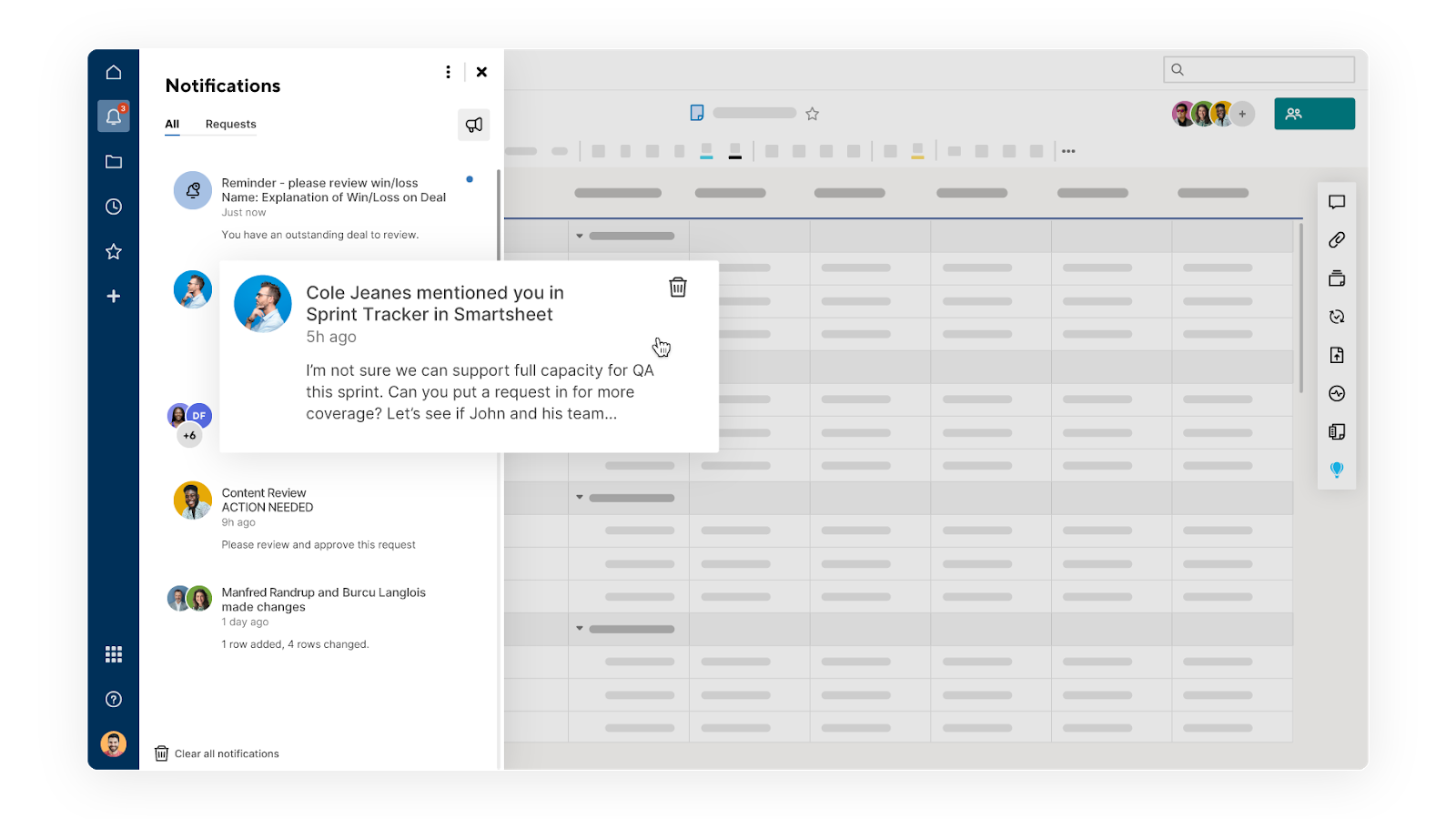
您可以自定义如何访问导航栏中最常用的项目。
使用键盘快捷键在新的浏览器选项卡中打开一个项目(Google Chrome)
- 在导航栏中找到要打开的项目。
- 按Ctrl+Enter (Windows)或Command (Mac),然后单击项目。
组织和访问目录中的项目
浏览包含您拥有或共享的每个Smartsheet项目。在这里,您可以将智能表项组织到文件夹和工作区中。
有关工作区的更多信息,请参见管理工作区中的项目帮助文章。
快速定位和管理最近访问的项目
选择“最近”以查看最近打开的智能工作表项目(该列表最多可包含20个项目)。

从最近打开,悬停在一个项目,并单击大头针图标,使其保持在面板的顶部。
将鼠标悬停在固定的项目上,然后单击已固定项目旁边的“解除固定”图标以解除固定。取消固定项目不会将其从“最近打开”中删除、删除或取消对其的访问权限。您始终可以从“浏览”中访问您拥有或共享的项目。
你最多可以在这里钉20件东西。固定项目出现的顺序是基于你已经固定它们的时间——新固定的项目出现在更靠近顶部的位置。
“最近打开”最多可以包含20个项目。在“最近打开”中固定20次将阻止其他项目出现在面板中。
删除最近打开的物品
要从“最近打开”中删除项目,请右键单击列表中的项目,然后选择“从最近打开”中删除。
从“最近打开”中删除项目不会删除或取消对该项目的访问权限。您始终可以从“浏览”中访问您拥有或共享的项目。
将经常访问的项目添加到收藏夹中
打开一个Smartsheet项目(工作表、报表、仪表板或工作区),然后单击其名称右侧的“添加到收藏夹”图标,将其添加到“收藏夹”面板中。
如果您想从收藏夹面板中删除某个项目,请打开该项目并再次单击该图标。
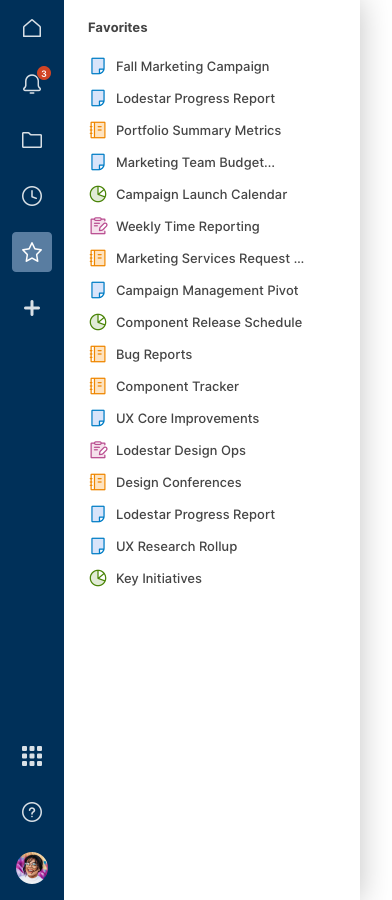
从收藏夹中删除项目不会删除或取消对该项目的访问权限。您始终可以从“浏览”中访问您拥有或共享的项目。
创建新的智能表单项
单击解决方案中心(plus)图标以获取创建新工作表、报告或仪表板的选项。您可以创建空白项以从头开始构建,将现有的第三方文件作为新表导入Smartsheet,或者从模板开始。
有关这些的更多信息,请参阅以下文章: